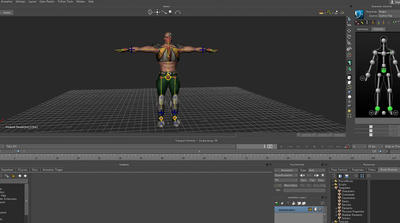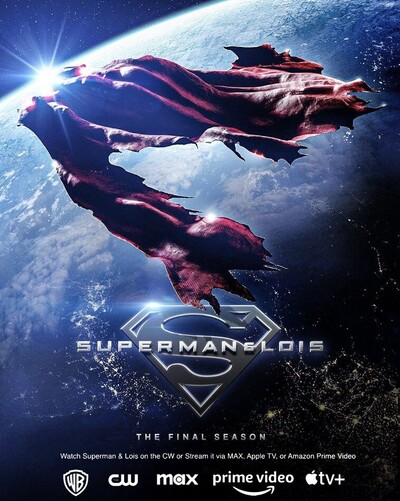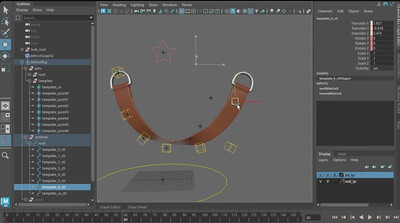チュートリアル / もしもMotionBuilderでプリビズをしたら
第7回:カメラ設定を見直そう(その1)
- MotionBuilder
- アニメーション
- カメラ
- コラム
- チュートリアル
- 上級者
- 中級者
- 映画・TV
今回は、MotionBuilderのカメラ設定についてお話したいと思います。今まではプリビズの技術的な紹介がほとんどで、MotionBuilderチュートリアルとしてはあまりにも本ソフトについて取り上げてない。。。ということで、チュートリアルらしくやってみます。
カメラ設定のメニュー
ではまず、カメラ設定メニューについて見直してみましょう。みなさんはカメラ設定を行なう際に何に注意されていますか?
私は「撮影を行うカメラとして正しい設定ができているか」を重視しています。
NavigatorでCameraを選ぶと、設定メニューが表示されます。いくつかタグがありますが、もっとも重要なのはAdvanced Setting(詳細設定)です。なぜなら、ここでどのようなFilm Formatで撮影を行なうカメラかを設定するからです。Camera SettingにもPicture Formatという項目がありますが、 これは見た目の設定をするだけなので、Film Formatをちゃんと設定しておかなければ意味がありません。
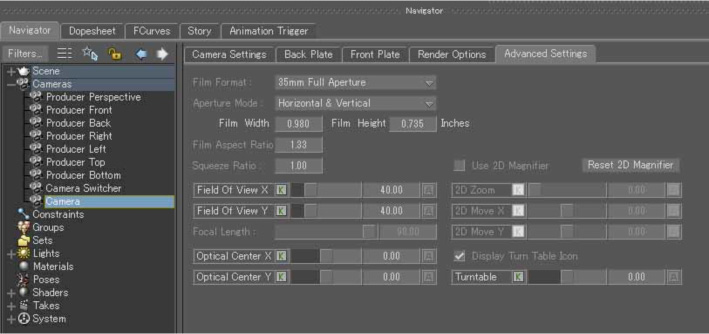
Film Formatについて
Film Formatを見てみましょう。いくつか選択項目が出てくると思いますが、それぞれ何をしめしているかご存知ですか?| Film Format | Size | 内容 |
| 16mm Theatrical | 0.404 × 0.295 | 16mmフィルムの標準サイズ |
| Super 16mm | 0.493 × 0.292 | 16mmフィルムのサウンド域も撮影に使用して広い撮影サイズにしたもの |
| 35mm Academy | 0.864 × 0.630 | 35mmフィルムの標準サイズ |
| 35mm TV Projection | 0.816 × 0.612 | 35mmフィルムの映写フォーマットの一つでテレシネなどに使うサイズ |
| 35mm Full Aperture | 0.980 × 0.735 | 35mmフィルムのサウンド域も撮影に使用して広いサイズにしたもの(Super 35) |
| 35mm 1.85 Projection | 0.825 × 0.446 | 35mmフィルムの映写フォーマットの一つで一般にビスタと呼ばれるサイズ |
| 35mm Anamophic | 0.864 × 0.732 | 35mmフィルムでシネスコ映像を撮影する際に使用する横方向に2倍圧縮する撮影サイズ |
| 70mm Projection | 2.066 × 0.906 | 70mmフィルムを使用した標準映写サイズ |
| VistaVision | 1.485 × 0.991 | 35mmフィルムを横使いして70mmに匹敵する高解像度で映写するサイズ |
| DynaVision | 2.080 × 1.480 | 70mmフィルムを使用して上下の画像サイズを拡張させた映写サイズ |
| IMAX | 2.772 × 2.072 | 70mmフィルムを横使いして非常に高解像度で映写するサイズ |
Aparture ModeをHorizontal & Verticalに設定しておくと、Film FormatによってWidthとHeightの数値が変わります。これがAparture Sizeというもので、撮影フィルムや撮影方法もしくは映写方法によって変わる、画像が映し出されるフィルム面のサイズなんですね。これはSMPTEなどの規格で決まっており、変わる事がありません。
気をつけなければいけないのは、ここで選択できる設定の中に撮影に使用するサイズと映写に使用するサイズがごちゃまぜになっている点。私にはなぜここに映写フォーマットサイズが設定されているのか理解できないのですが、撮影する際にどう写るのかを確認するのに、映写フォーマットの設定をしてもまったく意味がないことはおわかりいただけるでしょう。
このFilm Formatを正しく設定すれば、Focal Lengthにレンズサイズを入力することで、撮影できる映像がどういう画郭になるのかを正しく知ることができるようになります。
正しい設定でこそプリビズ
プリビズを行なう上で最も重要な事は「撮影に使用するカメラで撮影できる映像」をチェックできるかどうかです。これができていないと、どういうアングルで撮影ができるのか、セットがどこまで必要か、ブルーバックスクリーンをどれくらい用意すれば良いかなど、正しい判断ができなくなってしまいます。それでは、プリビズの効果が激減してしまうでしょうし、何より監督やカメラマンからの信頼を得る事はできません。正しいカメラ設定を行ない、正しいアングルチェックを実現する。これで初めてプリビズの準備ができたと言えるのです。
さて次回は、カメラ設定(その2)として、実際の撮影カメラに合わせた設定とはどういうことなのかという点についてお話したいと思います。
お楽しみに。